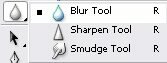Телефоны: +38(098)-506-80-55
+38(063)-363-96-42
[email protected]
Урок 3: элементарная комплексная обработка фото
Как повернуть фото, обрезать лишнее (кропнуть), выровнять экспозицию и цвета.
В понятие «элементарной обработки» можно вложить такие простые действия, как повернуть фото, обрезать лишнее (кропнуть), выровнять экспозицию и цвета.
Возьмем для работы, например, такое фото:

На самом деле фото не совсем легкое для коррекции, но вы же пришли сюда учиться как лучше, а не как проще?
Для начала определимся, что же тут не так.
1) горизонт завален, и фото «падает» влево;2) справа в кадр влезает часть другого человека, которая мешает восприятию;
3) основной объект, т.е. девушка, находится в тени, необходимо высветлить;
4) ну и заодно можно добавить чуть насыщенности и поиграть с цветами.
Итак, приступаем исправлять по порядку.
1. В предыдущей статье было рассказано про возможные методы выравнивания горизонта, здесь мы применим один из них. Нам нужно повернуть фото так, чтобы горизонт стал горизонтальным (простите за тавтологию!). Для этого идем в меню Image, выбираем Rotate Canvas => Arbitrary.
У нас выскакивает такое окошко:
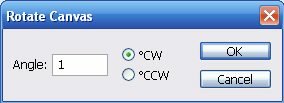
В этом окне выставляем значение градусов, на которые нам нужно повернуть фото. CW означает повернуть по часовой стрелке, CCW – против часовой. На глаз определяем, что повернуть нужно на градуса 2 по часовой стрелке, ставим в окошко значение 2, точку возле CW и нажимаем ОК. Вот, что получилось:
Чувствуется, что на полградуса всё ж перестарались, поэтому поворачиваем фото обратно (т.е. против часовой стрелки) на значение 0,5 (чувствовать градусы – дело практики, нарабатывается с опытом, поэтому тренируйте свой глазомер). Вот теперь порядок:

2. Приступаем ко второй части – обрезке. Вместе с чьим-то лицом теперь необходимо обрезать и черные края, которые у нас появились после поворота изображения. Выбираем инструмент Crop и начинаем выделять прямоугольником область, которую собираемся оставить.
А теперь дважды кликаем на оставленную область и готово.
3. Далее по пункту у нас стоит выравнивание экспозиции. Короче говоря, то, что темное, высветляем, то, что светлое – стараемся на трогать, хотя на данном фото его можно даже затемнить. Тут тоже есть разные способы, об этом также будет целая статья. Возникает дилемма: если начнем высветлять нижнюю часть фото большинством из методов, получим абсолютно белую верхнюю часть, которая итак уже имеет пересветы. То есть как-то вот так:
Поэтому мы воспользуемся одним из редко используемых методов, но подходящих для данного фото. С помощью прямоугольного выделения (инструмент Rectangular Marquee Tool) выделяем нашу темную нижнюю часто как раз по горизонту:
Затем идем в Image => Adjustments => Levels. Там двигаем серый и белый ползунки влево.
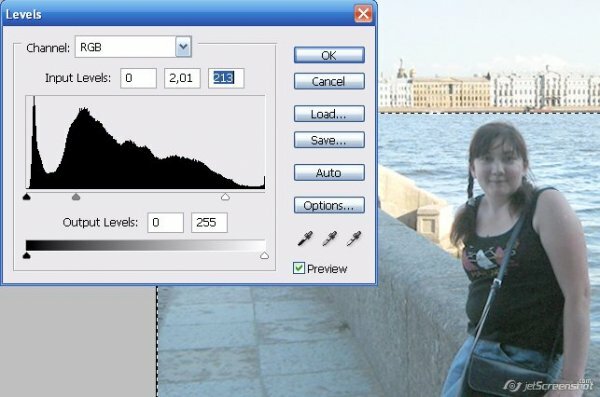
Можно сказать, что мы высветлили нижнюю часть изображения. Если вдруг захочется в противовес затемнить верхнюю, дабы не выделять её вручную, можно просто нажать Select => Inverse. Таким образом выделилась та часть, с которой мы не работали. И после тоже используем Image => Adjustments => Levels, но на этот раз двигаем серый ползунок вправо, чтобы затемнить высветленное небо.
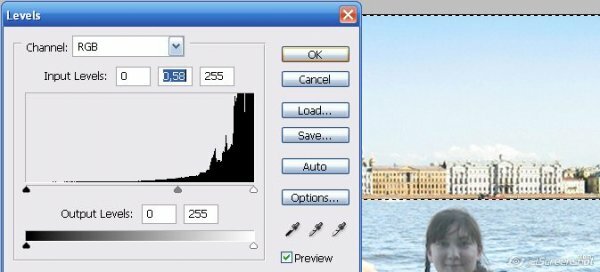
Чтобы снять выделение, нужно нажать Select => Deselect. У нас на небе появились какие-то полоски, шум, ореолы – в общем разные неприятности. Чтобы их убрать на данном конкретном небе (ведь уже было сказано, что фото не из легких?), выделяем неровности инструментом Лассо
Далее применяем Filter => Blur => Gaussian Blur. Например, со значением около 17.
Жмем ОК, получаем небо чище и глаже, снимаем выделение.
4. После коррекции света нижняя часто изображения всё равно кажется скучной, тусклой и чересчур голубой (ведь фото сделано в тени, а тень всегда дает голубой оттенок).
Снова выделяем прямоугольно нашу нижнюю часть. Сначала отправляемся в Image => Adjustments => Brightness/Contrast и повышаем контрастность фото:
Затем в Image => Adjustments => Hue/Saturation и повышаем Насыщенность.
И теперь в Image => Adjustments => Color Balance делаем фото чуть более красным и слегка желтоватым, чтобы уменьшить количество голубого теневого цвета:
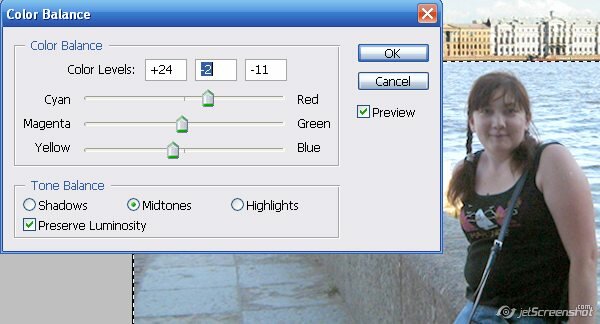
На самом деле результат зависит еще и от изначального качества фотографии, поэтому при такой коррекции, особенно коррекции экспозиции вылезают разные шумы, неровности и прочая гадость. Их можно попытаться размыть вручную инструментом Blur со значением 8% (вверху где Strength). Главное не перестараться! Иначе размоете само изображение.

Теперь взглянем на наше полученное изображение. Что-то кажется неестественным – уж слишком светлым стало море. Как вернуть его к первоначальному состоянию, не затронув всё остальное? Нам пригодится для этого инструмент Историческая кисть со значением прозрачности (Opacity) 40%.
Обратите внимание! Значок исторической кисти в панели История (History) должен стоять возле последней серьезной трансформации нашей фотографии. В данном случае таковой была Обрезка (Crop).
И начинаем вручную «рисовать» наше море исторической кистью. Заметьте – на прозрачности 40% если вы дважды нажмете на одно и то же место в море, оно сильнее вернется к первоначальному состоянию (ведь 40х2=80%). Поэтому лучше рисовать на одном нажатии мыши и весьма аккуратно, чтобы не зацепить то, что нам не нужно возвращать (я специально захватила людей и светлый кусочек набережной, чтобы тоже их вернуть к первоначальному состоянию).

Сравним с тем, что было:
Урок был не из легких, поэтому если справились – большие молодцы. Навыки такой обработки вам пригодятся достаточно часто! Удачи!
Автор: Александра Хомуха, инструктор наших фотопоходов.
Комментарии:
Понравилась статья? Поделись с друзьями:
| Твитнуть |
Информация:Короткое руководство для тех, кто ни разу не был в походах. Как мы будем кушать? Где мы будем спать? Как много будем ходить? Ответы - в этой статье.
Список вещей и снаряжения для весеннего похода. |
Стоимость и скидки:В стоимость входит всё, кроме аренды снаряжения и экскурсий по желанию. Мы делаем скидки от 10% до 30% на любой из наших походов - читайте и получите свою скидку! |
Походы в Карпаты:
| 2 окт | Маршрут номер 4 | 7 дн. |
| 14 окт | Хомяк и Синяк | 3 дн. |
| 16 окт | Покуття-light | 7 дн. |
| 30 окт | Покуття-light | 7 дн. |
| ------------------ Зима ----------------- |
| 13 ноя | Покуття-light | 7 дн. |
| 4 дек | Покуття-light | 7 дн. |
| 11 дек | Зима номер 4 | 7 дн. |
| 3 янв | Говерла и полонины | 6 дн. |
| 8 янв | Зима номер 4 | 7 дн. |
| 15 янв | Говерла и полонины | 6 дн. |
| 22 янв | Зима номер 4 | 7 дн. |
| 29 янв | Говерла и полонины | 6 дн. |
| 5 фев | Зима номер 4 | 7 дн. |
| 12 фев | Говерла и полонины | 6 дн. |
| 19 фев | Зима номер 4 | 7 дн. |
| 26 фев | Говерла и полонины | 6 дн. |
| ------------------ Весна ----------------- |
| 5 мар | Зима номер 4 | 7 дн. |
| 19 мар | Покуття-light | 7 дн. |
| 16 апр | Покуття-light | 7 дн. |
| 29 апр | Маршрут номер 4 | 7 дн. |
| 30 апр | Покуття-light | 7 дн. |
| 30 апр | Восхождение на Говерлу | 3 дн. |
| 1 мая | 1000 смерек | 7 дн. |
| 2 мая | Дикие Карпаты | 6 дн. |
| 21 мая | Дикие Карпаты | 6 дн. |
| ------------------ Лето ----------------- |
| 3 июн | Восхождение на Говерлу | 3 дн. |
| 4 июн | Маршрут номер 4 | 7 дн. |
| 11 июн | 1000 смерек | 7 дн. |
| 25 июн | Маршрут номер 4 | 7 дн. |
| 2 июл | 1000 смерек | 7 дн. |
| 16 июл | Маршрут номер 4 | 7 дн. |
| 23 июл | 1000 смерек | 7 дн. |
| 6 авг | Маршрут номер 4 | 7 дн. |
| 13 авг | 1000 смерек | 7 дн. |
| 25 авг | Восхождение на Говерлу | 3 дн. |
| 27 авг | Маршрут номер 4 | 7 дн. |
| ------------------ Осень ----------------- |
| 3 сен | 1000 смерек | 7 дн. |
| 17 сен | Маршрут номер 4 | 7 дн. |
| 24 сен | Дикие Карпаты | 6 дн. |
| Показать ещё походы |
| Свернуть список походов |
| |
Походы в Турцию:
| 3 окт | Каппадокия-1 | 5 дн. |
| 8 окт | Каппадокия-2 | 6 дн. |
| 9 окт | Первая Ликийская | 8 дн. |
| 14 окт | Первая Ликийская | 8 дн. |
| 15 окт | Каппадокия-1 | 5 дн. |
| ------------------ Весна ----------------- |
| 25 мар | Первая Ликийская | 8 дн. |
| 15 апр | Первая Ликийская | 8 дн. |
| 15 апр | Каппадокия-1 | 5 дн. |
| 22 апр | Каппадокия-1 | 5 дн. |
| 23 апр | Первая Ликийская | 8 дн. |
| 23 апр | Неизвестная Ликия | 7 дн. |
| 29 апр | Каппадокия-1 | 5 дн. |
| 1 мая | Первая Ликийская | 8 дн. |
| 1 мая | Каппадокия-2 | 6 дн. |
| ------------------ Осень ----------------- |
| 24 сен | Первая Ликийская | 8 дн. |
| 24 сен | Каппадокия-1 | 5 дн. |
| 24 сен | ВСЯ Ликийская тропа | 28 дн. |
| 1 окт | Первая Ликийская | 8 дн. |
| 1 окт | Каппадокия-2 | 6 дн. |
| 8 окт | Первая Ликийская | 8 дн. |
| 15 окт | Первая Ликийская | 8 дн. |
| 15 окт | Каппадокия-2 | 6 дн. |
| Показать ещё походы |
| Свернуть список походов |
| |
Походы в Грузию:
| ------------------ Весна ----------------- |
| 30 апр | Сванетия light | 7 дн. |
| ------------------ Лето ----------------- |
| 4 июн | Сванетия light | 7 дн. |
| 11 июн | Сванетия light | 7 дн. |
| 18 июн | Сванетия light | 7 дн. |
| 25 июн | Сванетия light | 7 дн. |
| 2 июл | Сванетия light | 7 дн. |
| 9 июл | Сванетия light | 7 дн. |
| 16 июл | Сванетия light | 7 дн. |
| 23 июл | Сванетия light | 7 дн. |
| 30 июл | Сванетия light | 7 дн. |
| 6 авг | Сванетия light | 7 дн. |
| 6 авг | Сванетия пешком | 12 дн. |
| 13 авг | Сванетия light | 7 дн. |
| 20 авг | Сванетия light | 7 дн. |
| 27 авг | Сванетия light | 7 дн. |
| ------------------ Осень ----------------- |
| 3 сен | Сванетия light | 7 дн. |
| 17 сен | Сванетия light | 7 дн. |
| 1 окт | Сванетия light | 7 дн. |
| Показать ещё походы |
| Свернуть список походов |
| |
Новые статьи:
 Буковинские (Смугарские) водопады
Буковинские (Смугарские) водопады